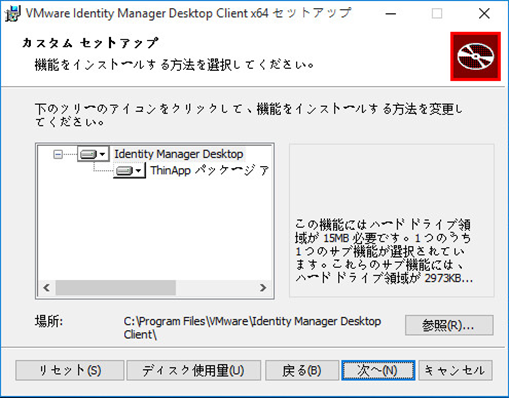管理者から ThinApp パッケージ アプリケーションへのアクセス権が付与された場合は、これらのアプリケーションを使用するために、Windows システムに Identity Manager Desktop をインストールする必要があります。
前提条件
アプリケーションをインストールする前に、次の要件を満たしていることを確認してください。
サポートされているオペレーティング システム:Windows 7、Windows 8、Windows 8.1、Windows 10、Windows Server 2008、Windows Server 2012。
Identity Manager Desktop のインストーラーには、32 ビットと 64 ビットの両方のバージョンがあります。適切なバージョンが自動的に選択されます。
ディスク領域:Identity Manager Desktop アプリケーション用に 15 MB、ThinApp パッケージのサポート機能に 2837 KB が必要です。ThinApp パッケージがローカルにインストールされる場合はさらに領域が必要になります。
Windows システムでの管理者権限
Identity Manager Desktop をインストールする前に、開いているアプリケーションをすべて閉じます。
手順
タスクの結果
セットアップ ウィザードで [Identity Manager Desktop を起動する] オプションをオフにしなかったときは、Identity Manger Desktop アプリケーションが起動し、そのアイコン( )がタスク バーに表示されます。アプリケーションは [スタート] メニューにも追加されるため、 を選択して起動することもできます。
)がタスク バーに表示されます。アプリケーションは [スタート] メニューにも追加されるため、 を選択して起動することもできます。
次のタスク
自身のアプリ ポータルにログインします。